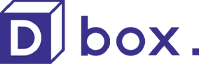구글 크롬(Google Chrome) 브라우저는 전 세계에서 가장 많이 사용되는 웹 브라우저 중 하나입니다. 빠르고 직관적인 사용자 경험을 제공하는 크롬 브라우저는 여러 가지 유용한 단축키를 통해 생산성을 크게 향상시킬 수 있습니다. 이 포스트에서는 크롬 브라우저에서 유용하게 사용할 수 있는 주요 단축키들을 소개하겠습니다.
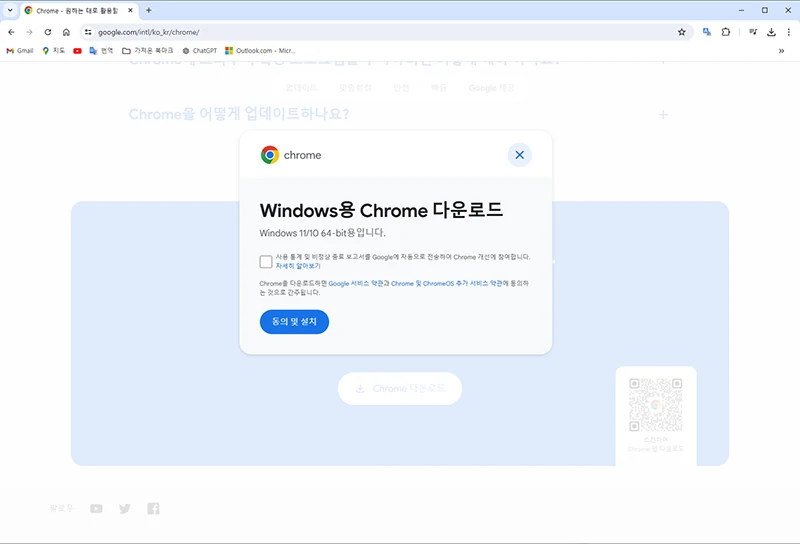
탭 및 창 관리 단축키
탭과 창 관리는 웹 브라우징 경험의 핵심입니다. 다음은 탭 및 창 관리를 위한 유용한 단축키들입니다.
- 새 탭 열기 : Ctrl + T
- 새로운 탭을 열어 빠르게 추가 작업을 시작할 수 있습니다.
- 현재 탭 닫기 : Ctrl + W
- 현재 열려 있는 탭을 빠르게 닫을 수 있습니다.
- 닫은 탭 다시 열기 : Ctrl + Shift + T
- 실수로 닫은 탭을 다시 열 때 유용합니다. 마지막으로 닫은 탭부터 차례대로 다시 열립니다.
- 새 창 열기 : Ctrl + N
- 새로운 창을 열어 독립적인 브라우징 세션을 시작할 수 있습니다.
- 시크릿 모드 창 열기 : Ctrl + Shift + N
- 시크릿 모드에서 브라우징을 시작할 수 있습니다. 방문 기록이 남지 않습니다.
- 모든 창 최소화 : Win + M
- 모든 열린 창을 최소화하여 데스크탑을 빠르게 확인할 수 있습니다.
내비게이션 단축키
웹 페이지를 탐색할 때 유용한 단축키들은 다음과 같습니다.
- 뒤로 가기 : Alt + ←
- 이전 페이지로 빠르게 이동할 수 있습니다.
- 앞으로 가기 : Alt + →
- 앞 페이지로 이동할 수 있습니다.
- 페이지 새로고침 : F5 또는 Ctrl + R
- 현재 페이지를 새로고침하여 최신 정보를 확인할 수 있습니다.
- 전체 화면 모드 전환 : F11
- 브라우저를 전체 화면으로 전환하거나 기존 화면으로 복귀할 수 있습니다.
- 주소 표시줄로 이동 : Ctrl + L
- 주소 표시줄로 커서를 빠르게 이동하여 새로운 URL을 입력할 수 있습니다.
북마크 및 기록 단축키
크롬 브라우저의 북마크와 기록을 관리할 때 유용한 단축키는 다음과 같습니다.
- 페이지 북마크 추가 : Ctrl + D
- 현재 페이지를 북마크에 추가할 수 있습니다.
- 북마크 관리자 열기 : Ctrl + Shift + O
- 북마크 관리자에서 모든 북마크를 관리할 수 있습니다.
- 히스토리 열기 : Ctrl + H
- 브라우징 기록을 확인할 수 있습니다.
검색 및 도구 단축키
크롬에서 빠르게 검색하거나 도구를 사용할 수 있는 단축키는 다음과 같습니다.
- 페이지 내 검색 : Ctrl + F
- 현재 페이지에서 특정 단어나 구문을 검색할 수 있습니다.
- 개발자 도구 열기 : Ctrl + Shift + I
- 개발자 도구를 열어 웹 페이지의 코드를 검사하거나 디버깅할 수 있습니다.
- 다운로드 관리자 열기 : Ctrl + J
- 다운로드 관리자를 열어 다운로드한 파일을 확인할 수 있습니다.
편리한 브라우징을 위한 추가 팁
크롬 브라우저는 기본 제공 단축키 외에도 사용자가 직접 단축키를 커스터마이징할 수 있는 확장 프로그램을 지원합니다. 이를 통해 자신만의 맞춤형 단축키를 설정하여 더욱 효율적으로 브라우징을 할 수 있습니다.
예를 들어, Shortkeys와 같은 확장 프로그램을 사용하면 특정 기능에 대한 단축키를 사용자 입맛에 맞게 변경할 수 있습니다. 이러한 확장 프로그램은 구글 웹 스토어에서 쉽게 찾을 수 있으며, 설치 후 바로 사용할 수 있습니다.
마무리
크롬 브라우저는 다양한 단축키를 제공하여 사용자의 생산성을 극대화할 수 있도록 돕습니다. 위에서 소개한 단축키들을 익히고 활용한다면, 브라우징 경험이 훨씬 쾌적하고 효율적으로 변할 것입니다. 지금 바로 이 단축키들을 사용해 보고 크롬 브라우저의 진정한 잠재력을 경험해 보세요!